farmbot软件入门教程-装载和卸载工具
说明:
介绍如何安装和卸载工具
在开始之前,请确保您和您的 FarmBot 满足以下先决条件:
您的 FarmBot 具有UTM和可互换工具。所有 FarmBot Genesis 套件均包含此功能,但 FarmBot Express 套件不包含此功能
您的 FarmBot 已完全组装完毕。UTM 必须根据引脚映射表进行接线,而您的工具则必须根据接线说明进行接线
您的 FarmBot 已通电、连接到网络应用程序,并且可以沿每个轴无错误移动
您熟悉使用传感器和工具的构建序列
步骤 1:添加工具验证传感器
- 检查传感器面板中的传感器列表,确保您已添加工具验证传感器。如果您没有看到传感器,请按照这些说明添加它

步骤 2:将工具装入插槽
- 检查Farm Designer 页面上的工具面板,确保您已将工具装入插槽。如果您在插槽中没有看到任何工具,请按照这些说明添加它们。然后检查以确保您的实际配置与您的虚拟配置相匹配

步骤 3:建立工具安装顺序
我们的工具安装顺序不仅会指示 FarmBot 安装工具并将其从插槽中拉出,还会使用工具验证传感器来验证工具是否已正确安装。该顺序应包含以下步骤:
步骤 1:使用FIND HOME命令启动序列。这将确保您的 FarmBot 以最高精度安装工具。

- 第 2 步:通过在下拉菜单中选择工具并使用正 Z 偏移,移动到您想要安装的工具位置上方
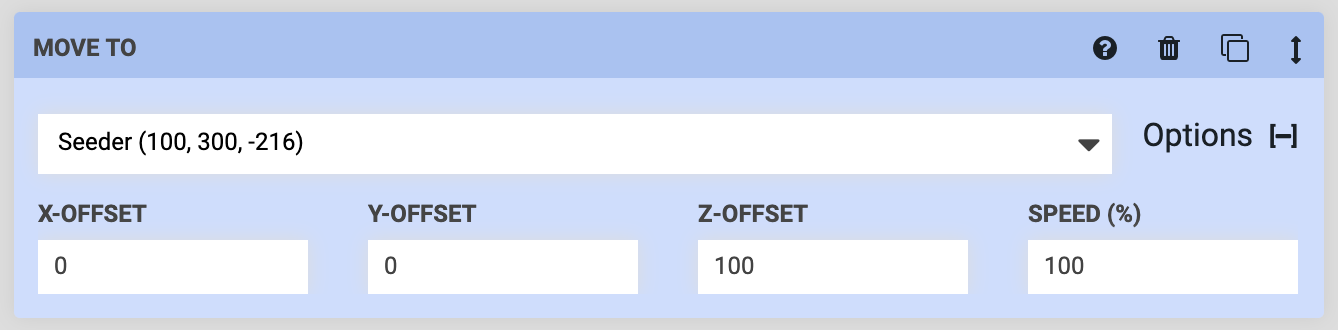
- 步骤 3: 移动到安装工具的准确位置。我们建议将此移动速度减慢至约 50%
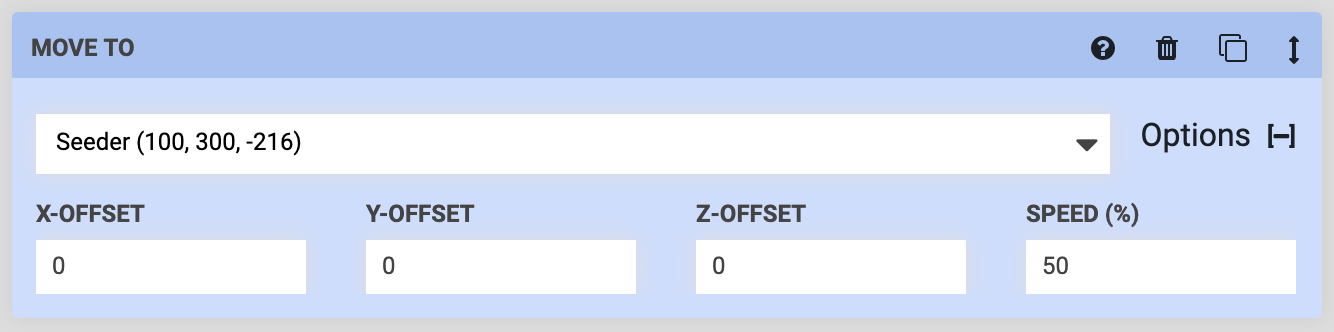
- 步骤 4: 沿槽口方向移动150毫米,将工具拉出槽口。这很可能是或方向。与之前的移动一样,我们建议将此命令的速度设置为 50%。Positive XNegative X
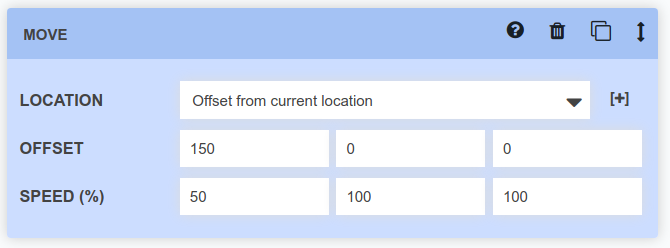
- 步骤5:使用READ SENSOR命令通过数字模式读取工具验证传感器。这将允许 FarmBot 检查工具是否已成功安装。

步骤 6:使用IF 语句命令确定下一步要做什么。在此示例中,如果工具验证结果为0(工具已连接),则 FarmBot 将继续执行序列中的下一步
如果工具验证失败1(工具未连接),则 FarmBot 将执行一个序列以发送一条消息,表示它未能拾取工具,然后它将返回主页。在这两种情况下,您可以指示 FarmBot 做什么取决于您!
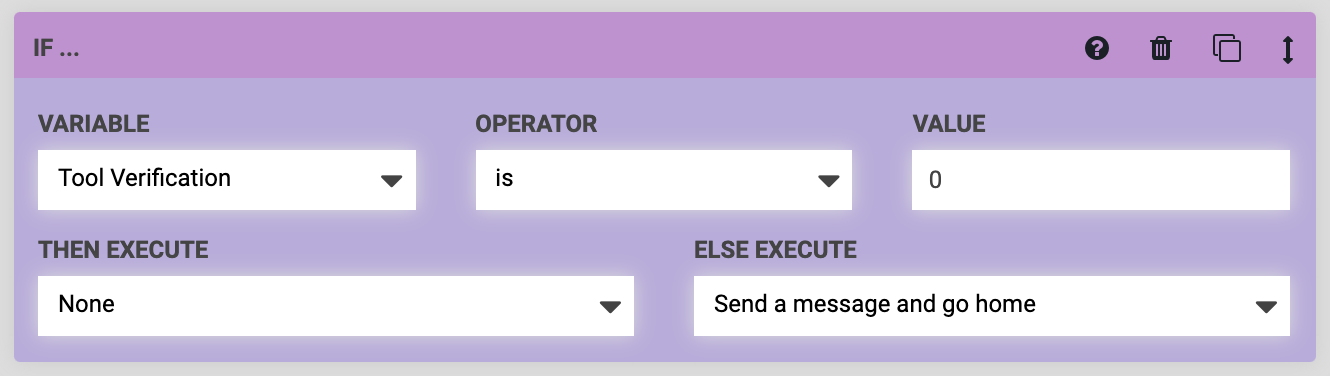
- 步骤 7:现在工具已成功安装到 UTM,请使用MARK AS命令标记AS。这将使 FarmBot 了解序列中前面的步骤完成了什么,并允许 Web 应用程序中的用户界面在整个地图上移动时显示安装到 UTM 的正确工具。Tool Mount Mounted to: the tool
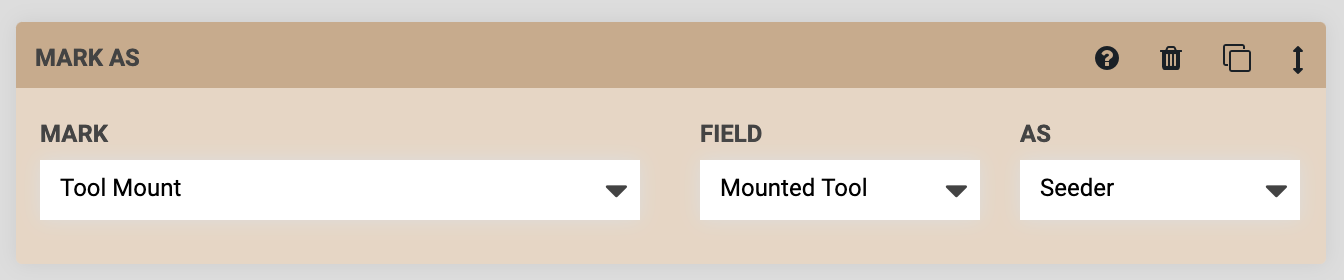
步骤 4:构建工具拆卸顺序
现在您已经建立了工具安装顺序,您可能已经猜到工具拆卸顺序将非常相似,但大部分是相反的:
步骤 1:使用FIND HOME命令启动序列。这将确保您的 FarmBot 以最高精度卸下工具。
步骤 2:使用 X-OFFSET将工具移至您想要返回到的插槽前面。
步骤 3:以 50% 的 速度移动到工具的位置(无偏移),将工具放回插槽中。
步骤 4: 沿正Z方向移动以完全拆卸工具。
步骤 5:使用MARK AS让 FarmBot 知道任何Tool Mount事情Not Mounted。
步骤 6: 移动到原点位置 (0, 0, 0),让 FarmBot 准备执行下一个任务。
故障排除
以下是这些序列可能失败的方式以及建议的解决方案:
如果 FarmBot 无法精确顺利地安装或拆卸工具,请调整插槽坐标,直到 FarmBot 移动到所需的准确位置。同时确保您的工具托架与 FarmBot 轴对齐。
如果工具已安装但工具验证检查失败,则可能是电气连接问题。检查 UTM 电缆在 UTM 和电子箱处的连接,以及工具的接线。检查以确保 UTM 的电触点能够接触工具的电触点,并且弹簧机构中没有“粘性”。确保没有碎屑,如果有,请轻轻清洁所有东西。
获取最新文章: 扫一扫右上角的二维码加入“创客智造”公众号



















